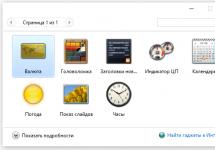Мы поможем тебе зарегистрироваться в электронной почте Майл.ру (Mail.ru). Регистрация в этой системе бесплатна. Несколько простых шагов — и у тебя есть своя почта, свой почтовый адрес.
Что нужно для регистрации в Майл.ру?
- Нужно придумать пароль, запомнить его и хранить в тайне. Длина пароля — от 6 до 40 символов. Какие символы? Это могут быть латинские буквы, цифры, знаки препинания и другие символы (скобки, звездочка, доллар, процент и другие). Пароль не должен состоять из одних только цифр, а также не должен быть слишком простым. Большие и маленькие буквы, русские и английские — это разные символы. Пароль надо помнить всегда, это не на один раз! Но никому его не говори.
- Желательно иметь под рукой свой мобильный телефон, чтобы указать его при регистрации. Это поможет восстановить доступ к почте, если ты забудешь пароль. Но можно обойтись без телефона; тогда потребуется задать секретный вопрос (об этом — далее) или другой адрес электронной почты (если он у тебя есть).
Начинаем регистрироваться!
Открываем регистрацию в Майл.ру (нажми, и регистрация откроется в новой вкладке или окне). Затем вернись сюда, к этой инструкции.
На регистрацию можно также попасть через главную страницу Майл.ру.
Где регистрация на главной странице Майл.ру?
Открываем главную страницу Mail.ru. Нажми на ссылку, и она откроется в новой вкладке или окне: главная страница Mail.ru . Затем вернись сюда и читай дальше.
Главная страница Майл.ру будет выглядеть примерно так:
Внимание: если, открыв Майл.ру, ты попадешь в почту другого человека или в другую почту, которая сейчас не нужна, нажми «Выход» в правом верхнем углу. Только тогда можно будет зарегистрироваться.

Либо «Регистрация» в правом верхнем углу:

Итак, у тебя должна открыться страница «Регистрация нового почтового ящика»:

Вводим свои данные
Нужно заполнить свои данные: имя, фамилию, дату рождения, город (не обязательно) и указать пол. Вводи данные в соответствующие пустые поля.
Имя и фамилию, которые ты укажешь, будут видеть получатели твоих писем. Потом это можно будет изменить.
Чтобы указать дату рождения, нажми на каждое поле (день, месяц, год) и выбери нужное; например, нажав на «Год», найди в списке свой год рождения и нажми на него, чтобы выбрать.
Город указывать не обязательно, а вот пол — нужно; просто нажми на слово «Мужской» или «Женский».
Какой почтовый адрес ты хочешь?
Дальше — очень важная вещь: имя твоего почтового ящика, то есть твой адрес. Нужно придумать адрес или выбрать из предложенных вариантов. Адрес состоит из двух частей: собственно имени (например, ivanova.nina ) и заключительной части (знака собачки с именем почтовой службы, например, @mail.ru ). Вместе они составляют твой адрес электронной почты, который ты будешь везде указывать — например, [email protected].
Для имени можно использовать комбинацию букв и цифр, знак подчеркивания, точку. Кто-то предпочитает придумать короткий адрес, кто-то — более длинный, где полностью были бы прописаны имя и фамилия. Это вопрос твоего личного удобства. Важно только, чтобы имя не было уже занято — если кто-то уже занял его, ты увидишь предупреждение. В таком случае надо придумать другой вариант.
Совет: если имя ящика @mail.ru, которое ты хочешь, уже занято, оно может быть свободно в другом варианте — например, не mail.ru, а bk.ru или list.ru. Попробуй выбрать другой вариант, нажав на стрелку вниз рядом с «@mail.ru»:

Пароль и телефон
Остается ввести придуманный тобой пароль (два раза, и оба раза одинаково) и указать мобильный телефон, на который придет код подтверждения. Вот образец, что у тебя должно получиться:

Можно ли зарегистрироваться без телефона, без СМС?
Если мобильного телефона нет (или ты не хочешь его указывать), нажми на ссылку «У меня нет мобильного телефона». В этом случае придется указать секретный вопрос и ввести ответ на него (например, какое-то слово):

Это может потребоваться для восстановления доступа в будущем. Ответ на секретный вопрос должен быть таким, чтобы его знал только ты (и, возможно, самые близкие люди):

Теперь нажимай большую кнопку «Зарегистрироваться». Возможно, тебя еще попросят ввести код с картинки, чтобы убедиться, что ты — живой человек:

Если ты что-то забыл указать, Mail.ru попросит вернуться к этому месту. Введи недостающие данные (или исправь) и снова нажми «Зарегистрироваться».
Если все хорошо, откроется твой только что созданный почтовый ящик!
Завершение регистрации
Система предложит совершить еще несколько действий (от них можно отказаться):

Итак, регистрация окончена, тебя можно поздравить! Ты находишься в своем почтовом ящике. Скорее всего, там уже есть несколько приветственных писем от Mail.ru:

Слева находится кнопка «Написать письмо» и меню выбора нужной папки с письмами («Входящие», «Отправленные» и прочие), а справа — содержимое выбранной папки, в данном случае — «Входящие», т.е. письма, которые пришли тебе. Чтобы прочитать письмо, просто нажми на его заголовок.
Всегда помни свой адрес электронной почты (например, [email protected] ) — его ты сможешь указывать на сайтах для регистрации, сообщать другим людям. Также всегда помни свой пароль — его не должен знать никто, кроме тебя.
Почта на твоей стартовой странице
Теперь можешь подключить почту на стартовую страницу — ты всегда будешь видеть, есть ли у тебя новые письма, и не нужно будет лишний раз заходить в почту, чтобы проверить это. Там же можно подключить ВКонтакте, Одноклассники и видеть свежую информацию с этих сайтов, не заходя на них. Это очень удобно, советуем попробовать.
Создание почтового ящика - электронного адреса (E-mail).В Интернете его именуют как электронный адрес (E-mail). Наверное, в Интернете почти не осталось пользователей, которые бы не имели свой собственный электронный адрес.
Вот несколько жаргонизмов как называют электронную почту в сети Интернет: почтовый электронный ящик, E-mail адрес, электронный адрес, емэйл и даже "Мыло", да много еще как.
Что Вам даст создание своего E-mail адреса - в первую очередь это возможность обмениваться различной информацией (текст, таблицы, фотографии, программы и многое другое) на любые расстояния за короткое время с помощью своей электронной почты (E-mail). Создав свой E-mail Вы можете его использовать для общения с друзьями и близкими, которые от Вас далеко, также можно использовать для служебной переписки и обмена служебными документами.
Теперь пару слов о самой электронной почте - это один из самых первых и востребованных сервисов интернета. Электронная почта появилась давно и постоянно совершенствуется, предоставляя своим пользователям всё большие возможности. Для того чтоб воспользоваться электронной почтой Вам необходимо создать свой E-mail. Создаётся он на специальных серверах электронной почты их сейчас очень много.
Теперь перейдем к самим способам создания электронного ящика (E-mail адреса).
1. Бесплатные сервисы для создания электронного ящика (E-mail)
В Интернете существует масса сервисов, которые предлагают бесплатно создать свой E-mail адрес. Приведем Вам несколько крупнейших бесплатных сервисов:
* почта на Mail.ru - для регистрации перейдите на сайт сервиса;
* почта на Yandex.ru - для регистрации перейдите на сайт сервиса;
* почта на Rambler.ru - для регистрации перейдите на сайт сервиса;
* почта на Gmail.com - для регистрации перейдите на сайт сервиса.
Регистрация на данных сервисах бесплатной почты очень проста. Вам достаточно найти ссылку "Регистрация в почте", пройти по этой ссылке, заполнить обязательные поля и все можете пользоваться электронным ящиком.
2. Корпоративная почта
Корпоративная почта так же бесплатна, но немного отличается от бесплатных сервисов. Корпоративный ящик может иметь только сотрудник компании, которой он принадлежит. Если Вы работаете в компании, в которой есть корпоративная почта, Вы можете завести себе E-mail адрес. Для этого обратитесь к специалисту, кто отвечает за работу электронной почты.
Здесь надо учесть, что если Вы собираетесь покинуть компанию, где у Вас есть корпоративный ящик, то Вы его просто лишитесь. Поэтому, если регламентом компании Вас не обязывают иметь корпоративный ящик, то лучше воспользуйтесь первым пунктом, чтоб зарегистрировать себе электронный адрес на бесплатных сервисах.
3. Собственная почта или полная свобода действий
Собственная почта - это не предел мечтаний, а обыденность сегодняшнего Интернета. К примеру, Вас зовут Иванов Иван
, и создать почту вида ivan
@ivanov
.ru
- Вы сможете без каких-либо трудностей.
Для этого Вам необходимо зарегистрировать домен и после регистрации в настройках домена в панели управления доменами, настроить почту. Так же с помощью одной кнопки Вы можете настроить на своем домене:
* почту Gmail или Яндекс
* Блог на blogger.com
* Включит для домена Google Talk
* Сделать домен блогом livejournal.com
* Прикрепить домен к своей страничке в МирТесен или к системе Ucoz
Подробнее о всех возможностях управления своим собственным доменном смотрите на странице.
У Вас есть электронная почта? Если нет, то через 5 минут будет!
Из данного урока Вы узнаете как легко и быстро создать почтовый ящик на mail. ru . Ведь в интернете без почты никуда. При любой регистрации нужно указывать свой почтовый ящик, он обязателен как паспорт в жизни.
Ничего сложного в регистрации почты нет, но все равно возникают вопросы и ежедневно сотни людей ищут ответ на этот вопрос. Этот урок будет в помощь всем новичкам!
Существует достаточно много сервисов, которые предлагают создать почтовый ящик. В этом уроке я расскажу Вам, как завести почтовый ящик на mail.ru .
Приступаем прямо сейчас!
Для этого переходим на сайт mail.ru и кликаем по ссылке «Регистрация в почте ».

В открывавшемся окне заполняем поля своими данными : вводим имя, фамилия, день рождения, город. В поле Почтовый ящик придумываем логин для своего ящика, и такой, который будет свободен. Рядом с логином выбираем @mail.ru или из списка другую доменную зону. Затем придумываем пароль, в нём должный быть и цифры и буквы, вводим номер мобильного телефона и нажимаем кнопку «Зарегистрироваться ».

На указанный номер должно прийти смс-сообщение с кодом для подтверждения. В следующем окне его нужно ввести и нажать «Готово ».

Всё регистрация почтового ящика на mail. ru завершена! Следующее окно – это уже наш почтовый ящик, видно, что у нас есть два входящих письма. Это письма от самого mail.ru, от администрации.
В письме нас приветствует служба mail.ru и благодарит за регистрацию. Эти письма можно сразу удалить.
Здравствуйте, уважаемые читатели блога сайт. Сегодня я хочу продолжить разговор про наиболее популярные сервисы, и у нас на очереди — Почта Майл.ру . Не скажу, что он является генератором перспективных идей и инноваций в обеспечении удобства работы с корреспонденцией, но он является лидером на этом рынке в рунете и уже одно это заслуживает уважения.
К тому же за последние полтора года существенно расширилась команда разработчиков электронной почты Mail.ru и практически все полезное из инструментария конкурентов они сумели у себя реализовать.
Еще добавился удобный просмотр прилепленных к письмам фоток и офисных документов прямо в веб-интерфейсе, мобильные версии и приложения, поддержка языков, сборщик корреспонденции, новый интерфейс, защита от вирусов и многое другое.
Хотя и нет у них пока такого высокого уровня (двухэтапная авторизация с использованием номера сотового и доверенных компьютеров), а еще нет сервиса аналогичного , но большинству пользователей Майл.ру Почты все это либо не нужно, либо они вообще на этом никогда не заморачивались. Поэтому предлагаю вам экскурс в возможности и нюансы этого бесплатного сервиса, а пользоваться им или нет, вы уже решать будете сами.
История создания и текущее положение почты Майл.ру
Свою историю она ведет аж с далекого 1998 года (не намного позже того момента, ). Правда тогда проект назывался Port.ru и предполагал под собой разработку движка бесплатного почтового сервиса для его последующей продажи за рубеж (у нас тогда еще далеко не все знали, ). Однако, в силу стечения обстоятельств, обкатку этот проект проходил у нас в рунете на домене Mail.ru и в первые же месяцы своего существования показал феноменальные результаты роста числа пользователей.

Как видно из скриншота, для поиска по интернету на портале Port.ru тогда предлагалось использовать Яндекс. Потом уже, после переезда на новый домен, владельцы стали предлагать своим пользователям , одновременно разрабатывая свою собственную , на которую они планируют полностью перейти в ближайшее время (или уже перешли).
Собственно, удивляться чудовищной популярности почтовых ящиков от майл.ру не стоит, ибо на то время Гмайл и ЯПочта вообще не существовали, а были лишь буржуйские проекты ( и ), которые в то время поддержкой русского языка пользователя не баловали. Новый продукт с русскоязычным интерфейсом пришелся по душе и число зарегистрированных почтовых ящиков стало расти в геометрической прогрессии.
Мой первый аккаунт тоже был зарегистрирован именно на Мэйле, ибо в то время аналогичный сервис от Яндекса только появился (2000 год) и не набрал еще должной популярности, а до появления Гмайл оставалось ждать еще несколько лет. Особых проблем с его работой не было (до сих пор не взломан), а через какое-то время, подсев прочно на детище Google, я просто настроил переадресацию со своего первого ящика на новый в Гмайл. До недавнего времени я даже и не заходил в интерфейс почты Mail.ru.
Я, как человек живо интересующийся всем новым и перспективным, довольно быстро пересел на Гмаил еще в бытность его стадии бета-тестирования (регистрация была возможна только по приглашениям). Однако, большинство пользователей этой системы так и остались ей верны (работает и ладно) и это является общей тенденцией развития этого рынка. Новичкам приходится рассчитывать в основном на приток новых пользователей, а не на переманивание аудитории у конкурентов.
Именно поэтому почтовый сервис Майл.ру практически до 2011 особо не развивался, почивая на лаврах популярности полученной в былые годы, когда конкуренция была очень слабой. Однако разрыв между их возможностями и возможностями конкурентов все больше увеличивался и тут даже стали задумываться о переезде.
Владельцы забеспокоились и решили-таки вложиться в развитие сервиса, чтобы уже совсем безнадежно не отстать от конкурентов. Команда разработчиков была увеличена в три раза и за полтора года на гора было выдано все то, что я вкратце перечислил в начале статьи. В итоге на данный момент ситуация стабилизировалась и доли почтовых гигантов в рунете застыли примерно на таких позициях:
- Электронная почта Mail.ru — 25 миллионов пользователей
- Детище Яндекса — 16 миллионов
- Пока еще живой — 4 ляма
- Gmail — примерно столько же
В мировом рейтинге почтовый сервис от Мэйла хоть и занимает скромную пятую позицию, но это все равно является впечатляющим результатом, особенно учитывая то, что больше двух третей аудитории этого гиганта сосредоточено в России:

На данный момент на Майл.ру зарегистрировано около 400 миллионов почтовых ящиков, 100 лямов из которых можно назвать активными (в них осуществляют вход и проверяют свою корреспонденцию хотя бы раз в три месяца). А из этой сотни целая пятая часть представляет из себя аккаунты, владельцы которых снимают почту каждый день. Чудовищные объемы — около трех-четырех тысяч писем проходит через их дата-центры всего за одну секунду.

На этом экскурс в историю и причины стимулирующие развитие электронной почты Майл.ру можно считать законченным. Пора переходить непосредственно к описанию регистрации, входа, настроек и возможностей, которые предоставляет этот ящик своим пользователям.
Регистрация почтового ящика в Mail.ru (создание аккаунта)
Итак, начнем по традиции с регистрации ящика и входа в него. Тут все просто и без затей. Переходите на страницу регистрации и вводите в предлагаемые поля формы свое имя с фамилией, а также желаемый E-mail адрес, а точнее его начало, ибо вариантов окончаний будет всего лишь четыре (@mail.ru, @list.ru, @bk.ru или @inbox.ru):

Обратите внимание, что таким образом вы не только создаете E-mail в мэйл.ру, но и получаете доступ ко всем остальным сервисам этого мега-портала (собственно, аккаунт универсальный).

Казалось бы тут ничего сложно нет. Однако многие тысячи почтовых ящиков взламывают именно по причине задания простых паролей, которые легко запомнить, но одновременно легко и подобрать (брутфорсом, например). Бытует ошибочное мнение, что раз у вас воровать нечего, то и ломать никто не будет.
Будут, ибо существует целый ряд причин, по которым взлом почтовых ящиков по-прежнему актуален и пользуется спросом:
- Абсолютно любой ящик представляет ценность для взломщика, ибо его потом в купе с кучей остальных можно будет продать спаммерам, которым они нужны для рассылки сообщений миллионными тиражами. Хотите помогать спаммерам и получить блокировку аккаунта в Mail.ru — ставьте пароль на почту QWERTY или 123456. Взлом в этом и двух последующих случаях осуществляется на автомате путем использования базы наиболее популярных комбинаций или словарей.
- Вас могут начать шантажировать, чтобы вернуть ящик или хранившиеся в нем конфиденциальные данные. Вариантов масса, а способ оплаты в этом случае будет, как правило, один — платная СМС-ка.
- Ну и самый редкий случай — вас будут ломать целенаправленно по заказу недоброжелателей или конкурентов. В этом случае может помочь только действительно сильный пароль и его восстановление при помощи СМС сообщения, которое придет на указанный при регистрации номер сотового телефона.
Во взломанном ящике ненароком (автоматическим способом) можно будет найти данные ваших аккаунтов в социальных сетях, денежных системах, данные для доступа к сайтам и прочие нужные в жизни взломщика вещи, которые потом можно будет продать оптом или в розницу (либо монетизировать самостоятельно).
Если даже паролей к этим полезняшкам не отыщется, то всегда можно будет запросить их восстановление, а аккаунты в большинстве случаев будут завязаны опять же на этот самый взломанный Емайл.
Надеюсь, что эти аргументы убедили вас в необходимости создания сложного пароля при регистрации в Майл.ру. Другое дело, что его не так-то просто придумать, не говоря о том, чтобы запомнить.
Вот тут-то на помощь и приходит . Кульная программа, которая и сгенерирует сложную комбинацию для вас, и запомнит ее. Главное не забыть пароль от самого Кипаса, а уже он будет хранить все остальные (не лишним сделать бекап зашифрованной базы с паролями в нескольких местах для пущей надежности — лично я храню ее в ).
Еще я настоятельно советую не постесняться указать свой номер сотового при регистрации в Майл.ру-почте, ибо это сделает восстановление утерянного пароля пустяковым делом (в противном случае придется долго и нудно заполнять соответствующую форму или писать в саппорт — [email protected]), а увод вашего аккаунта практически невозможным.
Если же имеются веские аргументы этого не делать, то придется нажать на ссылку «У меня нет мобильного телефона» и по старинке придумать секретный вопрос и ответ на него, которые, кстати, легко пробиваются, если злоумышленник начнет копаться в ваших социалках или прочих местах, где вы могли оставить о себе информацию.
Опять же социальный инжиниринг ( или простой развод) не стоит сбрасывать со счетов, когда по E-mail или в тех же социалках у вас могут ненавязчиво выспросить в невинной форме ответ на ваш секретный вопрос или же подсунуть фальшивое письмо якобы от почтового сервиса со ссылкой на подложный сайт, который будет похож на форму входа в почту Mail.ru как две капли воды, за исключением УРЛа в адресной строке браузера.
Из этого следует вывод — заходить на сайт почтового сервиса нужно только по ссылке из закладок вашего браузера или поисковой выдачи.
Если вы номер сотового на втором шаге регистрации указали, то после нажатия кнопки «Зарегистрироваться» к вам на мобильник придет СМС с кодом подтверждения, который надо будет ввести в открывшееся окно:

После этого вы попадете на страницу только что созданного вашего почтового ящика и найдете там несколько сообщений от команды разработчиков. Собственно, вот и все. Осталось только разобраться с сегодняшними возможностями Почты@Mail.ru и посмотреть, что же там такого можно будет настроить, чтобы читать и писать письма, открывать файлы вложений и делать прочие вещи было бы проще и удобнее.
Вход в Майл.ру-почту — папки, входящие, фильтры и...
Как я уже не раз упоминал, этот сервис существует очень давно и у многих пользователей накопилось по несколько почтовых ящиков, которые были заведены в разное время и для разных целей. Можно, конечно же, назначить переадресацию или же сбор писем в один со всех остальных (об это поговорим чуть ниже), чтобы каждый раз не входить и не выходить из своего аккаунта.
Однако, не так давно сама гора подошла к Магомеду, а именно появилась возможность множественного входа в свои аккаунты на Mail.ru. Допустим, сначала вы как обычно осуществляете вход в один из своих акков:

Потом вы уже можете щелкнуть по названию своего E-mail в верхнем правом углу окна и нажать на «Добавить почтовый ящик», чтобы осуществить вход в еще один свой ящик на Мэйле :

После удачного входа в свой второй аккаунт, сможете теперь оперативно переключаться между ними простым щелчком по своему Емайлу (вверху окна справа) и выбором нужного варианта (или входа в еще один свой почтовый ящик на Майл.ру):

Довольно удобно получилось, хотя, возможно, и не всем пригодится. Но теперь давайте поговорим, собственно, за саму атмосферу и .
Новый интерфейс у них получился довольно лаконичный и ничуть не перегруженный. В левой колонке отображается список ваших папок (изначально их будет только пять — Входящие, Отправленные, Черновики, Спам и Корзина, но вы вольны будете наделать их сколько угодно) и пара довольно удобных фильтров, позволяющих показать только непрочитанные или только помеченные сообщения:

Неудобным мне показалось то, что кнопка «Настройки» прячется в выпадающем списке «Еще» и сходу ее найти не получается (правда она дублируется в правом верхнем углу окна). При просмотре списка писем в папке Входящие (или любой другой) перед именем отправителя вы увидите его аватар, либо стилизованную под него первую букву из его имени.
Вам это не нравится? Нет проблем — из выпадающего списка «Вид» выберите вариант «Компактный» и лишняя графика исчезнет.
Письма из списка в Mail.ru можно перемещать по папкам как с помощью кнопки «Переместить» внизу и вверху окна, так и методом обычного перетаскивания мышью с зажатой левой клавишей. Если нужно переместить несколько сообщений, то просто выделите их галочками. Удаляются они сначала в Корзину, которая может очищаться при выходе из аккаунта в зависимости от произведенных вами настроек. Кстати, имеется возможность в случае необходимости вместе со всем его содержимым.
Есть возможность использовать горячие клавиши . Например, сочетание клавиш Ctrl и стрелочка влево или вправо позволит вам переходить между предыдущими и последующими письмами при их просмотре, а клавиша Delete отправит просматриваемое сообщение в Корзину.
Во всех современных почтовых сервисах используется спаморезка и практически везде она работает не идеально — либо пропускает спам, либо причисляет к нему вполне себе пристойные письма. Второй вариант, конечно же, куда более опасный. В Майл.ру спаморезка работает вполне сносно, но в дополнение к ней имеется возможность ручной фильтрации.
Помечаете спамные сообщений галочками в папке Входящие или любой другой (кроме папки Спам) и жмете на одну из расположенных вверху или внизу кнопку «Это спам»:

Понятно, что периодически все равно придется просматривать папку «Спам» на предмет потерянных писем и всякий раз, когда вы их там обнаружите, не поленитесь поставить напротив каждого из них галочку и воспользоваться кнопкой «Не спам». Спаморезка таким образом будет обучаться и уже меньше делать ошибок при фильтрации корреспонденции.
Мне понравилось, как в новом электронном интерфейсе Mail.ru организована пометка писем. Многие используют фильтр непрочитанные, как на стационарных почтовых программах, так и в веб интерфейсе. Но вот быстро сделать сообщение прочитанным или непрочитанным получается далеко не всегда.
Здесь это реализовали предельно просто — подводите курсор мыши к письму и у вас появляется перед ним контур оранжевого кружочка, щелкнув по которому вы пометите сообщение как непрочитанное (оно выделится жирным в списке и перед ним будет стоять оранжевый кружок):

Второй быстрый способ пометки писем в почте Майл.ру организован с помощью флажков. Все непрочитанные и помеченные флажками сообщения можно будет обозреть с помощью расположенных в левой колонке соответствующих фильтров. Простенько, но со вкусом.
Как я уже упоминал, вы вольны добавлять столько новых папок в ваш электронный интерфейс, сколько вашей душе заблагорассудится. Для этого достаточно будет нажать на ссылку «Настроить папки» в левой колонке под списком уже существующих. В результате откроется окно настроек, где нужно будет нажать на расположенную вверху кнопку «Добавить папку» :

В открывшемся окне вы сможете дать папке название, определить ее иерархию (на верхнем уровне или вложенная в какую-либо другую из существующих), запретить из нее съем почты стационарными программами и даже поставить не нее пароль, что может оказаться не лишним для повышения безопасности или при работе нескольких человек с одним аккаунтом (например, корпоративным).
Теперича про фильтры в ящике от Mail.ru — куда же без них. Собственно, ничего сверх выдающегося нам не предлагают (то ли дело Гмайл), но зато все это дело предельно понятно при первом же знакомстве.
Находите в правом верхнем углу окна «Настройки» и переходите в раздел «Фильтры и пересылка». Там будет жить одна лишь кнопка «Добавить фильтр», но из ее контекстного меню можно будет извлечь на свет и вариант «Создать пересылку». Однако, пока речь о фильтрах, поэтому просто жмем на кнопку.
В результате откроется мастер создания фильтров, который вполне прост и логичен. Сначала нужно создать условия , при выполнении или невыполнении которых (слова «содержит» или «не содержит» перед полями с условиями) нужно будет предпринимать какие-либо действия. Условия можно будет предъявлять к таким атрибутам писем, как отправитель (поле «от»), получатель, тема сообщения, его размер и т.д.

При написании условий в почте Майл.ру можно использовать символ звездочки «*», чтобы заменять им любое количество символов, а также знак вертикальной палочки «|», который заменяет собой логический оператор «или», позволяя объединять несколько возможных вариантов.
Условий может быть сколько угодно, а действие будет выполняться либо по выполнению хотя бы одного из них (вариант внизу скриншота «если выполнено одно из условий»), либо по выполнению всех условий (вариант — «если выполнены все условия»).
Дальше нам следует объяснить электронному интерфейсу, какое именно действие следует выполнить при выпадении «бинго» по заданным чуть выше условиям. Самым частым вариантом, наверное, будет перемещение письма, удовлетворяющего условиям, в какую-либо созданную специально для этого папку:

Возможно, что вы захотите пометить или даже удалить это письмо. Кроме этого у вас будет возможность переслать эту корреспонденцию на другой электронный почтовый ящик (фактически это будет вариант пересылки, который реализуется не всегда, а только по условию), а также ответить на него заранее подготовленным «штампом» или же применить к нему еще какой-нибудь фильтр (создать каскад).
Наверное, правильным будет включить в прогон через фильтры и содержимое папки «Спам», ибо туда тоже могут попадать случайным образом совсем не спамные сообщения. С другой стороны, можно ограничить область фильтрации отдельной папкой, которую можно будет выбрать из выпадающего списка. Ну, а потом жмем на кнопку «Сохранить» и наслаждаемся работой созданного алгоритма.
Он появится в разделе настроек «Фильтры и пересылка», где вы сможете его оперативно включать или выключать по необходимости. Там же вы сможете настроить и пересылку писем из ящика на Mail.ru на другой свой E-mail в популярных почтовых сервисах. Для этого достаточно выбрать вариант «Создать пересылку»:

В открывшемся окне указываете Емайл адрес, куда хотите пересылать всю корреспонденцию с этого ящика, и жмете на «Сохранить». После этого на вашей странице с фильтрами и пересылками появится новая строка, но она будет подсвечена красным цветом, означающим, что все это хозяйство не задействовано до тех пор, пока не перейдете по ссылке «Подтвердить» и не введете пришедший на E-mail пересылки код:

Когда все подтвердите, ваша корреспонденция будет прямиком, сразу после прихода на ваш ящик в Майл.ру, падать на указанный в настройках пересылки адрес.
Другие настройки и возможности электронной Mail-почты
Хотя она и не самая навороченная из всех существующих, но некоторые ее возможности стОят того, чтобы обратить на них внимание. Давайте я попробую это оформить в виде списка с общим названием — что еще есть хорошего в электронной почте от Mail.ru:
- Разработчики гордятся тем, что они предоставляют безразмерный почтовый ящик , который изначально имеет габариты в 10 Гб. При его заполнении вам будут накидывать каждый раз еще по два гигабайта жизненного пространства.
- Так же они говорят о безграничном размере вложений, но тут уж однозначно лукавят, ибо только файлы менее 25 Мб будут передаваться и храниться на серверах почты, а в случае превышения этого предела — вложения уже будут храниться на серверах службы Файлы@майл.ру. Это значит, что через месяц они будут удалены, а размер одного прикрепляемого объекта все равно не может быть больше 1 Гб.
- Но есть и приятные новости применительно к вложениям в письма
(отправляемые и принимаемые в ящиках Мэйл.ру):
При получении сообщения с вложениями вы можете прямо в списке щелкнуть по скрепке и увидеть их полный перечень с указанием размера (веса). При подведении курсора мыши к файлам с фотографиями вы увидите рядом их миниатюры:

Если щелкнуть по какому-либо файлу вложения, то откроется новое окно, в котором можно будет пролистать их все, а картинки и офисные документы — полноценно посмотреть. Для тех объектов, которые нельзя просмотреть, появится ссылка «Скачать».

Если открыть письмо с вложениями в электронном интерфейсе Mail.ru, то в его низу вы найдете превьюшки всех вложенных файлов; возможность их показа в виде списка или в виде плитки; а также получите возможность скачать каждый объект по отдельности или же все скопом в одном архиве, что существенно повысит скорость и удобство:

Как я уже упоминал, при щелчке по некоторым типам файлов, их можно будет просмотреть прямо в веб-интерфейсе почты без скачивания на компьютер. Это будет справедливо для презентаций, офисных документов (Word, Excel, Power Point), фотографий и музыки.
Если файл представляет из себя архив, то интерфейс Мэйл.ру позволит прочитать список заключенных в него объектов, которые при желании можно будет даже скачать по отдельности:

Что примечательно, все файлы вложений, которые когда-либо были прикреплены к письмам, можно будет посмотреть отдельно, а при желании отфильтровать только вложения определенного типа, выбрав из верхнего меню «Файлы» , а на левой панели выбрав их тип:

Когда вы создаете сообщение в веб-интерфейсе майл.ру, то для прикрепления файлов у вас перед глазами будет находиться соответствующая кнопка. Хотя можно будет и просто перетащить мышью нужные файлы в окно браузера. Но не это главное.
По собственному опыту знаю, что большинство пользователей при отсылке фоток не особо заморачиваются с их весом и размером, а современные фотоаппараты выдают на гора просто чудовищные разрешения. Пользоваться, пусть даже и , позволяющими , большинство из нас не любит или не умеет.
Это создает неудобство пользователям мобильного интернета и, что еще более важно, создает повышенную нагрузку, требует большого места для хранения от серверов самого Mail.ru. Поэтому, думая в первую очередь о себе любимых, они дали нам с вами довольно полезную, на мой взгляд, возможность автоматической обрезки фото при их прикреплении к письму:

По большей стороне они оставят 800 пикселей, что может на порядок уменьшить вес фотографии, не повлияв на ее качество при просмотре на экране монитора. Вам лишь однажды нужно будет решиться на обрезку, а в дальнейшем она уже будет выполняться без лишних вопросов. Ну и еще маленький бонус — при подведении курсора мыши к прикрепленной фотке вы сможете ее повернуть , что опять же позволит не заморачиваться с фоторедакторами.
В почте от Мэйл.ру есть поддержка тем оформления для электронного интерфейса (в самом низу окна ссылка «Темы»), что, собственно, является уже нормой для такого типа сервисов. Но также имеется возможность оформления писем с помощью довольно большого набора шаблона (выпадающий список «Стиль» в верхней правой части формы написания нового сообщения). Это может пригодиться при написании поздравительных или еще каких-то особенных писем:

Чуть левее расположен блок кнопок для осуществления набранного текста, его или еще на несколько языков, которые поддерживает майл.ру-почта, а также для экспресс проверки его на ошибки. Лишним не будет.
Кому-то может понравиться возможность активировать и настроить бесплатную отправку СМС сообщений на ваш мобильник, когда приходят сообщения в определенную папку вашей электронной почты. Подключается это все в настройках (вверху окна справа живет ссылка на них) в разделе SMS-уведомления:

Если я не ошибаюсь, то раньше в этой системе не было сборщика корреспонденции с ящиков других популярных сервисов (Гмайл, Яндекс почты и др.), а была только возможность пересылки корреспонденции на них. Так вот, теперь такая возможность появилась. Доступна она из настроек в разделе «Почта из других ящиков»:

Ну и на последок хочу порекомендовать зайти в настройки пароля и безопасности, чтобы указать номер мобильного, если еще не указали, или хотя бы ввести дополнительный E-mail, который позволит быстро восстановить утерянный или украденный пароль. При статическом можно будет еще осуществить и привязку к этому IP:

Удачи вам! До скорых встреч на страницах блога сайт
Вам может быть интересно
ProtonMail - электронная почта с повышенной безопасностью и интерфейсом на русском языке
Возможности Облака Mailru - как пользоваться программой Файлы, веб-интерфейсом и мобильными приложениями
 Емайл почта - регистрация, выбор Эмейл-адреса, как войти в свой ящик и как просмотреть входящие письма на вашей странице
Yahoo Mail - обновленная бесплатная почта
Рамблер почта (вход, настройка, работа с входящими) и ее место среди других сервисов бесплатных электронных ящиков
Емайл почта - регистрация, выбор Эмейл-адреса, как войти в свой ящик и как просмотреть входящие письма на вашей странице
Yahoo Mail - обновленная бесплатная почта
Рамблер почта (вход, настройка, работа с входящими) и ее место среди других сервисов бесплатных электронных ящиков
 Создать электронную почту - что это такое, как и где пройти регистрацию и какой выбрать емайл (почтовый ящик)
Поисковые системы России и лидирующие поисковики интернета
Создать электронную почту - что это такое, как и где пройти регистрацию и какой выбрать емайл (почтовый ящик)
Поисковые системы России и лидирующие поисковики интернета